Бренд нұсқаулығы – компания брендінің барлық аспектілерін, оның ішінде оның миссиясын, құндылықтарын, тұлғасын, визуалды сәйкестігін және дауыс ырғағын сипаттайтын құжат. Бұл құжат брендті құру және жылжыту бойынша жұмыс істейтін компанияның барлық қызметкерлеріне, серіктестеріне және агенттіктеріне арналған нұсқаулық болып табылады.
Мұнда бренд нұсқаулығына қосылуы керек негізгі бөлімдер берілген:
- Миссия және құндылықтар. Бұл бөлімде компания не істейтіні және ол қандай құндылықтарды білдіретінін сипаттайды. Бұл компанияның нарықта қалай қабылданғысы келетінін және қандай құндылықтарды алға жылжытқысы келетінін анықтауға көмектеседі.
- Бренд тұлғасы. Бұл бөлім брендтің қандай сипаты мен тұлғасы бар екенін анықтайды. Ол брендтің қалай сөйлеуі және өзін ұстауы керектігін сипаттайды әлеуметтік желілер, жарнама, контент маркетингі және т.б.
- Көрнекі сурет. Бұл бөлім логотипті, түстерді, типографияны және басқа визуалды элементтерді қоса, брендтің қалай көрінетінін сипаттайды. Бұл бренд барлық материалдарда, соның ішінде веб-сайтта қалай көрінетінін анықтауға көмектеседі. өнімнің қаптамасы, жарнамалық баннерлер және т.б.
- Дауыс тоны. Бұл бөлім тұтынушылармен және жалпы нарықпен қарым-қатынаста бренд қандай стиль мен реңкті қолдану керектігін анықтайды. Бұл брендтің қалай сөйлеуі және өзін ұстауы керектігін анықтауға көмектеседі әлеуметтік желілер, жарнама, контент маркетингі және т.б.
- Бренд идентификациясы. Бұл бөлім логотипті және басқа визуалды бренд элементтерін веб-сайтты, өнімнің қаптамасын, жарнамалық баннерлерді және т.б. қоса алғанда әртүрлі материалдарда қалай пайдалану керектігін сипаттайды.
- Мазмұнды құру бойынша ұсыныстар. Бұл бөлім сіздің жеке басыңызға және сәйкес келетін мазмұнды жасау жолына қатысты нұсқаулықты береді бренд дауысы.
Бренд нұсқаулығы компанияның барлық қызметкерлеріне көрнекі және түсінікті болуы керек.
Сізге бренд нұсқаулығын жасау тапсырылды және неден бастау керектігін білмейсіз бе? Жарайды, бәріміз сонда болдық. Жай ғана терең тыныс алыңыз, бір шыны кофе немесе шай (немесе шарап) алыңыз және Illustrator бағдарламасында ең жақсы бренд нұсқаулығын жасау туралы білуіңіз керек нәрсенің бәрін білуге дайын болыңыз!
Ең алдымен, бренд нұсқаулары дегеніміз не? Бұл брендтің мәнін көрсететін құжат. Ол оның жеке басын, стилін және үнін анықтайды және брендтің қалай байланысатынын көрсетеді. Бренд нұсқаулығы анық, түсінікті және көрнекі болуы керек.
Бренд нұсқаулығын жақсы бренд нұсқаулығынан ерекшелендіретін нәрсе брендті түсіну үшін бір сөзді оқудың қажеті жоқ деп ойлаймын. Тиімді бренд нұсқауы кескіндер мен түстерді пайдалана отырып, бренд туралы білуіңіз керек барлық нәрсені айтып береді.
1. Зерттеу. Бренд нұсқаулығы
Бренд нұсқаулығын жасаудағы бірінші және ең маңызды қадам - зерттеу. Бренд туралы ойыңызға келетін барлық нәрсені жазудан бастау керек: стиль, үн, сын есімдер, қатысты нысандар, түстер немесе тіпті әрекеттер. Брендті адам ретінде елестетіп көріңіз: ол қандай болар еді?
Бұл үшін презентацияға ұқсас сәнді парақ жасауға тырыспаңыз, жай ғана идеяларыңыз жабайы болсын. Бұл шынымен де сіздің алдыңызда бренд логотипінің болуы және сіз туралы барлық нәрсені жазуға көмектеседі - және мен бәрін айтқым келеді, тіпті егер ол естілмесе де немесе маңызды болып көрінбесе де. Бренд нұсқаулығы
Мұны бәрі байқағандай сезінгеннен кейін, енді бренд имиджін көрсететін кескіндерді іздеу үшін осы кілт сөздерді пайдалануға болады.
Бренд нұсқаулығы.
2. Құжатты теңшеңіз. Бренд нұсқаулығы
Енді сізде қажеттінің бәрі бар, дизайнды бастайық!
- Illustrator бағдарламасын ашыңыз және қажетті бет өлшемін және бағытын көрсете отырып, жаңа файл жасаңыз (осы оқулық үшін мен ландшафт режимінде 1280x720 пикселді пайдаланамын).
- Кескінді 2 мм етіп орнатыңыз. (немесе сұраңыз баспаханалар , олар қандай өлшемдермен жұмыс істейтіні аздап өзгеруі мүмкін), 300 ppi кезінде растрлық әсерлер және CMYK кезіндегі түс режимі.
- Қажетті жұмыс тақталарының санын енгізіңіз (жаңаларын қосуға немесе оларды кейінірек жоюға болады), құжатқа ат қойып, Жасау түймесін басыңыз.
Әрі қарай, бағыттаушылардың көмегімен орналасу торын жасау керек.
- 20x20 мм тіктөртбұрыш жасаңыз және оны беттің шетіне қойыңыз.
- Сызғыштарды көрінетін ету үшін ctrl + R пернелер тіркесімін басыңыз, оны басыңыз және нұсқаулық жасау үшін сүйреңіз.
- Бағыттауыштарды тіктөртбұрыштың ішкі жағына қойыңыз.
- Тіктөртбұрышты жұмыс тақтасының төменгі сол жағына жылжытыңыз және бағыттағыштарды сол жерге қойыңыз.
- Гидтердің құлпы ашылғанына көз жеткізіңіз (ол үшін View > Guides > Unlock Guides түймесін басыңыз), екі көлденең бағыттағышты таңдап, оларды көшіріңіз.
- Келесі жұмыс тақтасын басып, оларды сол жерде жаңа жұмыс тақтасына қою үшін Shift + Ctrl + V пернелерін басыңыз.
- Мұны барлық арт тақталар үшін қайталаңыз.
- «Нұсқаулықтар» бағыттауыштары бар қабаттың атын өзгертіңіз, тіктөртбұрышты жұмыс тақтасынан сүйреп апарыңыз (бірақ оны жоймаңыз, ол өлшеу үшін қайта қажет болуы мүмкін) және қабатты құлыптаңыз. Бренд нұсқаулығы
Келесі қадамдарда келесі жұмыс тақтасын басып, әр тарау үшін жаңа қабат жасағаныңызға көз жеткізіңіз! Осылайша сіз өз істеріңізді реттей аласыз, жұмыс процесін жеңілдете және жылдамдата аласыз.
3. Қақпақ
Бұрын жинаған барлық әдемі фотосуреттер есіңізде ме?
- Бренд нұсқаулығының мұқабасына сәйкес келетінін таңдағаннан кейін оны Photoshop бағдарламасында ашыңыз.
- Содан кейін оны CMYK түс режиміне түрлендіріңіз және оны .psd файлы ретінде сақтаңыз.
- Illustrator құжатына оралып, жаңа қабат жасаңыз. Оны «Мұқаба» деп атаңыз (қаншалықты креативті, солай ма?).
- Бірінші жұмыс тақтасын басып, Shift + Ctrl + P немесе Файл > Орын пернелер тіркесімін пайдаланып .psd кескінін орналастырыңыз.
- Беттегі кескіннің өлшемін өзгертіңіз және орналастырыңыз.
- Қажет болса пайдалануға болады кесетін маскалар.
Кескіннің қан кету аймағын толтыруы өте маңызды! Бренд нұсқаулығы
Мұқабада не болуы керек екенін ойлаңыз. Бренд логотипі оның бір бөлігі болуы керек екені анық. Импорттаңыз және оны қалаған жерге қойыңыз. Тақырып та өте маңызды, сондықтан оны өзіңіз теріңіз немесе әріппен жазыңыз (бұл жағдайда мен сияқты). Сонымен, қаптаманың негізі дайын.
Оны сол күйінде қалдырыңыз және барлық беттер аяқталғаннан кейін біз оны қызықты әрі қызықты ете алатынымызды көреміз.
4. Мазмұн беті. Бренд нұсқаулығы
Бұл ең қарапайым бет шығар. Бөлек жолдарға тарау тақырыптарын жазыңыз және сәйкес бет нөмірлері үшін бос орындар қалдырыңыз — тараудың қанша уақытқа созылатынын ешқашан білмейсіз. Қазір сіз әр беттің тақырыбы үшін тақырып қажет екенін түсінесіз. Бақытымызға орай, сіз екінші қадамда жасаған тіктөртбұрышты сақтадыңыз.
- Бірінші қабаттың құлпын ашыңыз, осы тіктөртбұрышты пайдаланып тағы екі бағыттаушы жасаңыз және оны қайта бекітіңіз.
- Мұқаба қабатына өтіп, тақырыпты көшіріп, мазмұн деңгейіне оралып, оны қойыңыз. Тақырыпқа сай болу үшін өлшемін өзгертіңіз. Бренд нұсқаулығы
- Оның астына ағымдағы беттің атын енгізіп, оларды қалағаныңызша реттеңіз.
Сіздің парағыңыз енді келесідей болуы керек:
Оны сол күйінде қалдырып, әрі қарай жүріңіз!
5. туралы. Бренд нұсқаулығы
Тақырыпты мазмұн деңгейінен «Бет туралы» деп аталатын жаңа қабатқа көшіру арқылы бетті бастаңыз (сіз креативті қабат атауларын таба аласыз). Орнына қою үшін Shift + Ctrl + V пернелерін басып тұруды ұмытпаңыз. Егер сізде әлі жоқ болса, клиентіңізден осында болуы керек компания туралы ақпаратты сұраңыз.
Енді сіздің қиялыңызды іске қосыңыз және бұрын жиналған фотосуреттерді пайдаланыңыз. Оларды Photoshop бағдарламасында CMYK түс режиміне түрлендіруді ұмытпаңыз. Сіз оларды кесуге, кесуге, коллаж жасауға болады, бірақ бренд стилін есте ұстаңыз. Енді фотосуреттеріңізді орналастырыңыз, ақпаратыңызды енгізіңіз, бет нөмірін қосыңыз (бұл 3-ші бет) және оларды жұмыс тақтасында орналастырыңыз.
6. Негізгі логотип/бренд нұсқаулығы
Тақырыпты жаңа қабатқа қойыңыз. Бет нөмірін қосыңыз, негізгі логотипті жұмыс тақтасына орналастырыңыз және оларды ерекше ету үшін логотиптің бірнеше негізгі сипаттамаларын жазыңыз.
7. Қосымша логотип
Бұл бет міндетті емес, өйткені әрбір брендтің қосымша логотипі болмайды. Олай болса, негізгі логотипте көрсетілген қадамдарды қайталаңыз. Бренд нұсқаулығы
8. Логотип опциялары
Келесі жұмыс тақтасын басыңыз, тақырыпты (нұсқаулықтар мен тақырып) жаңа қабатқа қойыңыз және бет нөмірін қосыңыз. Бренд нұсқаулығы
Опциялар логотипі түсті қамтиды және логотип пішімі (тік немесе көлденең). Барлық опцияларды жинағаннан немесе жасағаннан кейін оларды бетте реттеу керек. Негізгі және қосымша логотипті қосқаныңызға көз жеткізіңіз. Нұсқауларды болашақ пайдаланушылар ерекше назар аударуы қажет нәрсе бар деп ойласаңыз, әрқашан бетте ескерту қалдыра аласыз.
9. Логотипті пайдалану/бренд нұсқаулары
Бұл тарау болады минималды және максималды өлшемдері анықталады, онда сіз өзіңіздің логотипіңізді пайдалана аласыз. Бұл логотиптің оқылу мүмкіндігін жоғалтатын және қағаздағы сия дақтары немесе экрандағы ұсқынсыз пикселге айналатын шағын өлшемдерде пайдаланылуына жол бермейді. Бұл жағдайда тік логотип пішімі үшін кемінде 25 мм енін қолданамын. Көлденең пішім үшін ең аз енін 43 мм етіп орнату арқылы тік пропорцияларды сақтаймын. Әлбетте, бұл doggo логотипі өте керемет болғандықтан, менде нақты максималды өлшем болмайды.
Сондай-ақ логотиптің айналасындағы ең аз бос орынды анықтау керек. Егер сізде мәтін немесе басқа элементтер логотипке тым жақын болса, сіз оның сүйкімділігін, мәнін және тағы да оқылу мүмкіндігін жоғалту қаупі бар. Бұл кеңістік логотиптің тыныс алуына және оны таза ұстауға көмектеседі.
Осыған Мен қолданатын логотип айырмашылықтар деген ұраннан шаралар. (Сіз өзіңізге сәйкес келетін нәрсені пайдалана аласыз: логотип элементі, басқа сөз немесе белгілі бір өлшем).
10. Қаріптер. Бренд нұсқаулығы
Мен бұл туралы алдыңғы тарауда айтқан жоқпын, себебі мен сынған жазба сияқты естігім келмеді, бірақ келесі жұмыс тақтасын басып, тақырыпты (нұсқаулықтар мен тақырып) жаңа қабатқа қоюды және бет нөмірін қосуды ұмытпаңыз. . Бұл бет ұсынады қаріптербұл бренд үшін қолданылуы керек. Бұл жағдайда мен логотипте бренд атауын жазу үшін өз қолжазбамды қолдандым, сондықтан айдарлар үшін де сол стильді қолдандым. Егер сіз де солай істеуді шешсеңіз, ол үшін арнайы әріпті пайдаланғаныңызды айтыңыз - бұл сізді шынымен керемет етеді!
Мәтін абзацтары үшін басқа шрифт қажет болатыны анық. Оны таңдағаннан кейін оның оқуға болатынына көз жеткізіңіз және ешқашан сценарийді пайдаланбаңыз. Қаріпті таңдағаннан кейін, сол арнайы қаріпті пайдаланып, бүкіл алфавитті, сондай-ақ барлық сандар мен тыныс белгілерін енгізіңіз. Сондай-ақ, бірдей қаріпті пайдаланып шағын мәтін абзацын қосыңыз - бұл үшін мәтінді пайдалануды ұсынамын Лорэм Ипсум (бұл не, сіз сұрайсыз? Бұл мүлдем мағынасы жоқ толтырғыш мәтін).
11. Түс палитрасы
Бұл менің сүйікті бөлігім (мен түстерді және олармен ойнауды шынымен жақсы көремін). Мұнда брендтің негізгі түстері атап өтілуі және ұсынылуы керек. Логотипте пайдаланылғандарды, сондай-ақ ақ-қара, қосымша түстерді қосыңыз (бұл жағдайда, қосымша логотип түстері) және екпін түстері міндетті емес, олар үшін де бөлек санат жасаудың қажеті жоқ, бірақ сіз білесіз бе, мен түстердің жанкүйерімін, неге жоқ? Бренд нұсқаулығы
12. Брендтің қолданылуы. Бренд нұсқаулығы
Бұл тарауда стационарлық бренд құжаттары мен материалдарын енгізесіз әлеуметтік желілер (бар болса). Оларды бетке ұқыпты орналастырыңыз және сіз аяқтадыңыз.
13. Дизайнерге хабарласыңыз. Бренд нұсқаулығы
Бұл парақша сізге арналады! Фотосуретті, байланыс ақпаратын және, әрине, кемпірқосақыңызды қосыңыз логотип дизайны.
Егер бұл нұсқаулық сандық форматта пайдаланылса, барлық сілтемелердің жұмыс істейтініне көз жеткізіңіз.
14. Глоссарий
Сіздің дизайнерлік емес клиентіңіз бренд нұсқаулығында пайдаланған барлық дизайн терминдерінің нені білдіретінін түсінбеуі ықтимал. CMYK, вектор, EPS, AI, RGB - кәсіпқой емес адамдарға бос сөз болып көрінетін көптеген терминдер бар. Сондықтан сіздің клиентіңіз осы терминдер туралы білуі керек нәрсені түсіндіретін глоссарий жасаңыз. Бренд нұсқаулығы
15. Беттерге тұлға қосу және аяқтау
Мен гүлдер беті менің сүйікті деп айтқанымды білемін, бірақ бұл қадам да өте қызықты. Әрбір бетте барлық элементтер мен ақпаратты орналастыруды аяқтағаннан кейін, құжаттың басына оралуға және оны мүмкіндігінше салқын етуге болады. Бренд нұсқаулығы
Бренд көңілді және конформист емес болғандықтан, клиент пен мен оның ашулы, лас және панк түрі болуы керек деп келістік, осылайша мен өзімді ақылсыз қалдыруға толық еркіндік бере аламын. Әлбетте, сіз мұны клиентпен талқылауыңыз керек, бірақ негізінен өзіңіздің бейнеқосылғыларыңызды орындаңыз және оған мән бермеңіз. Сондай-ақ, мұнда мазмұн бетіне бет нөмірлерін қосу керек, мұны ұмытпаңыз.
Бұл сізге оғаш болып көрінуі мүмкін, бірақ сіз әлі де кейбір кішігірім ережелерді сақтауыңыз керек. Мысалы, логотип опциялары бетінде тым көп нәрселерді қоспағаныңызға көз жеткізіңіз, сонда ол толып кетеді. Сіз әлі де логотиптерге назар аударғыңыз келеді.
Бірақ Түстер бетінде немесе дизайнер бетіне хабарласыңыз, мысалы, түс шашырауы сияқты көптеген қызықты элементтерді қосуға болады. Өйткені, түстер әлемді айналдырады және дизайнердің байланыс беті сізге арналған!
Бренд нұсқаулығы.
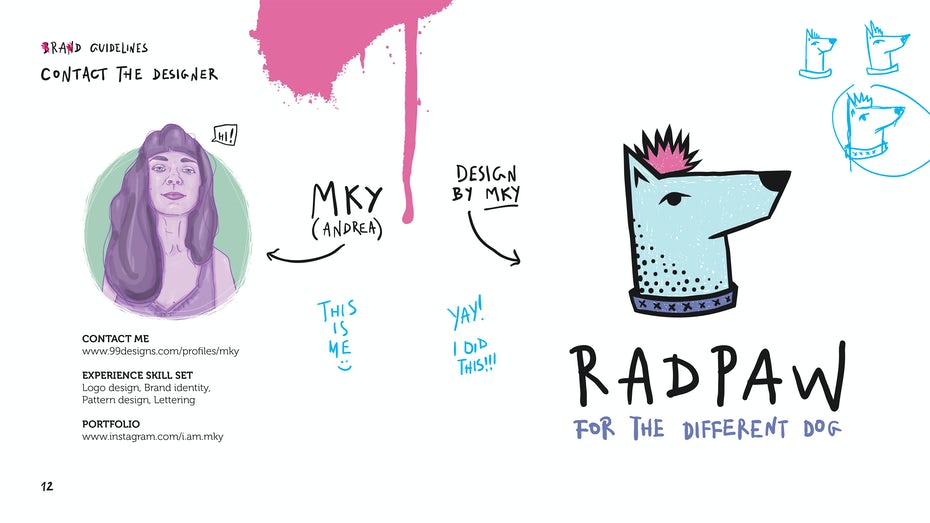
16. Файлды сақтау. Бренд нұсқаулығы
Құжатыңыз толық және ұсынуға дайын болғанда, оны клиентке немесе принтерге жіберу үшін сақтау керек.
- Ол үшін Файл > Басқаша сақтау пәрменін таңдаңыз, ашылмалы мәзірден Adobe PDF таңдаңыз және бүкіл құжатты бір етіп сақтау үшін «Барлығы» құсбелгісін қойыңыз. PDF файлы.
- Содан кейін пайда болған терезеде «Белгілер мен кескіштер» бөліміне өтіп, қию белгілері бар құжат үшін тасу параметрін пайдаланыңыз.
- «Сақтау» түймесін басыңыз және сіздің беттеріңіз келесідей болуы керек:
- File > Document Setup тармағына өтіп, ағынды алып тастаңыз (тек 0 енгізіңіз).
- Файл > Құжат түсі режимі тармағына өтіп, RGB түсін таңдаңыз.
Енді CMYK кескіндерін RGB кескіндеріне өзгерту керек.
Мұны істеу үшін Сілтемелер тақтасына (Терезе > Сілтемелер) өтіп, CMYK түс режимін пайдаланатын әрбір кескінді қайта байланыстыру қажет. Бренд нұсқаулығы
- Содан кейін оны алдыңғы қадамда сипатталғандай PDF файлы ретінде сақтаңыз - бұл жолы қан кетуге қатысты опцияларды орнатудың қажеті жоқ екенін ескеріңіз.
Сонымен қатар, өңделген файлды клиентке жібергіңіз келсе, пайдаланылған кескіндер бумасын қосуыңыз керек, әйтпесе клиент файлды баспа және сандық файлдар үшін де дұрыс көре алмайды. Ол үшін Файл > Пакет тармағына өтіп, оны сақтау орнын таңдап, Пакет түймесін басыңыз. Бұл сіз пайдаланған барлық сілтемелері бар қалтаны жасайды, сондықтан оны да жіберуді ұмытпаңыз. Бренд нұсқаулығы
17. Қорытынды
Егер сіз осы сөйлемді оқып жатсаңыз, мен сізді сабақтың соңына дейін жеткізгеніңіз үшін мақтан тұтатынымды білгім келеді. Құттықтаймыз!
Енді сіз білесіз негізгі қадамдар жеке бренд нұсқауларын жасау туралы. Дегенмен, оқулықтар Сізді шебер етпейсіз, шынымен де қолыңызды былғап, тәжірибе жасап, сәтсіздікке ұшырап, тағы біраз сәтсіздікке ұшырап, содан кейін табысқа жетуіңіз керек. Есіңізде болсын, тәжірибе керемет етеді!


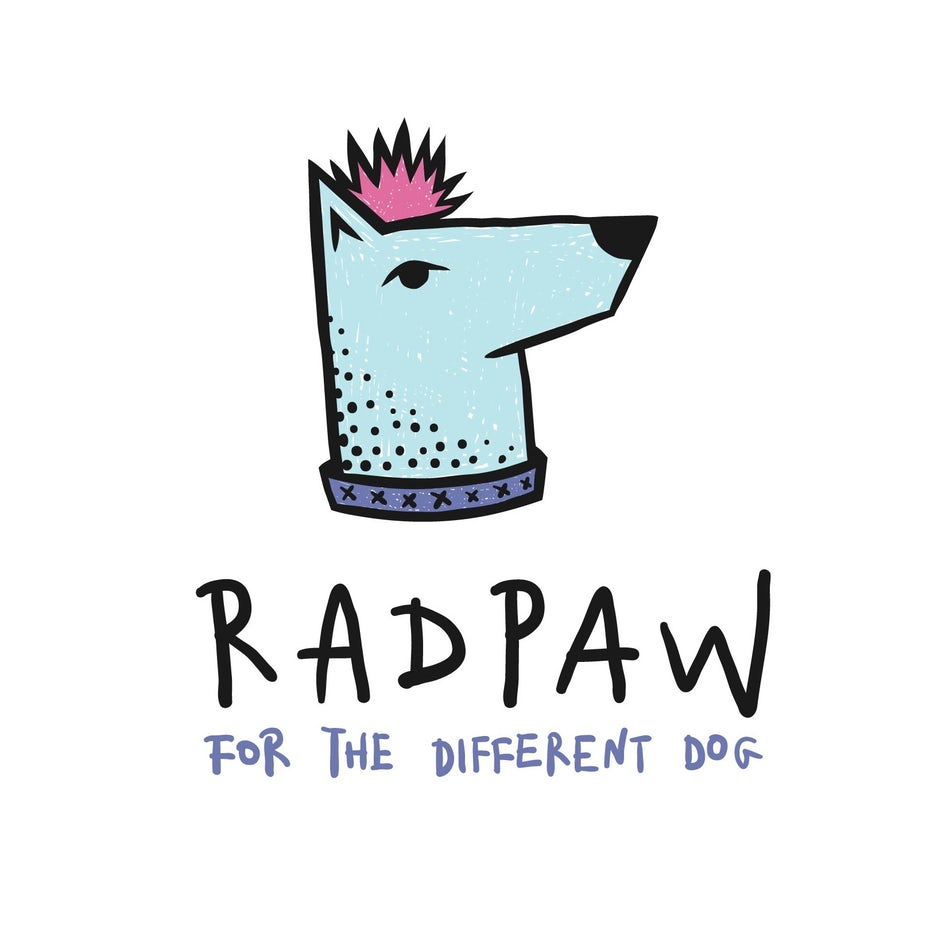
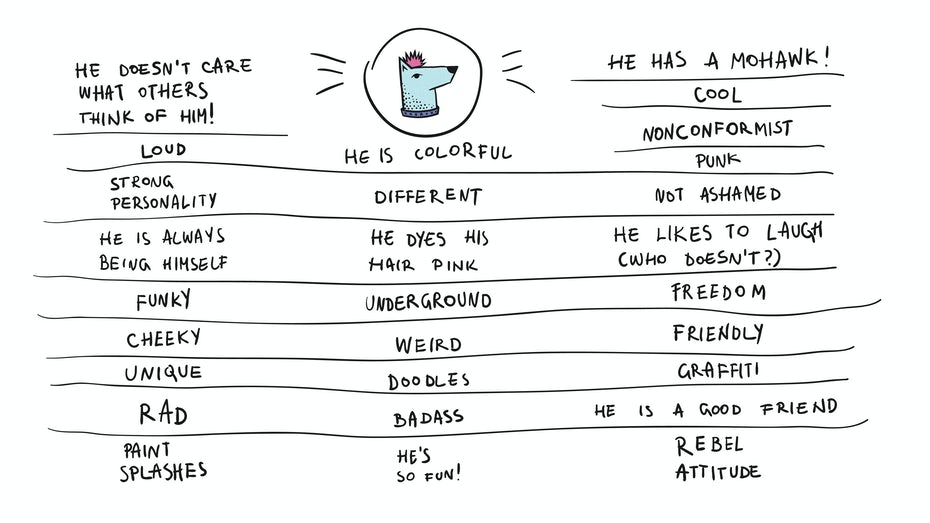

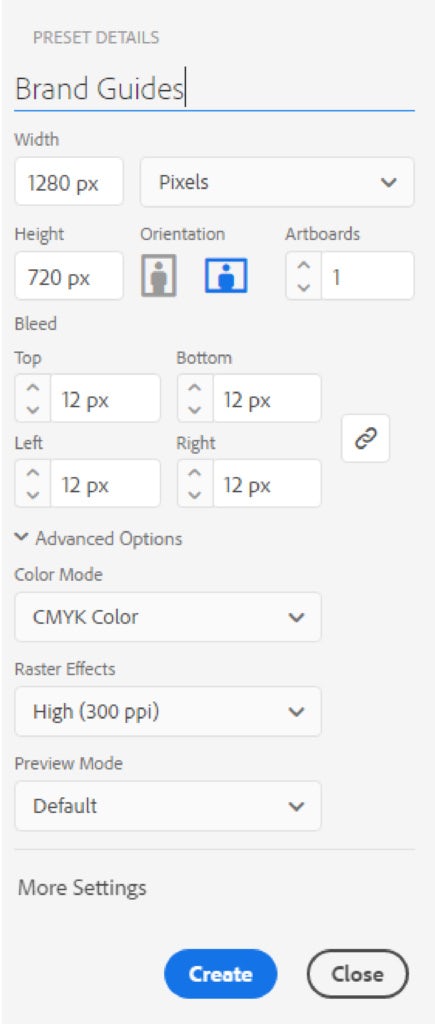
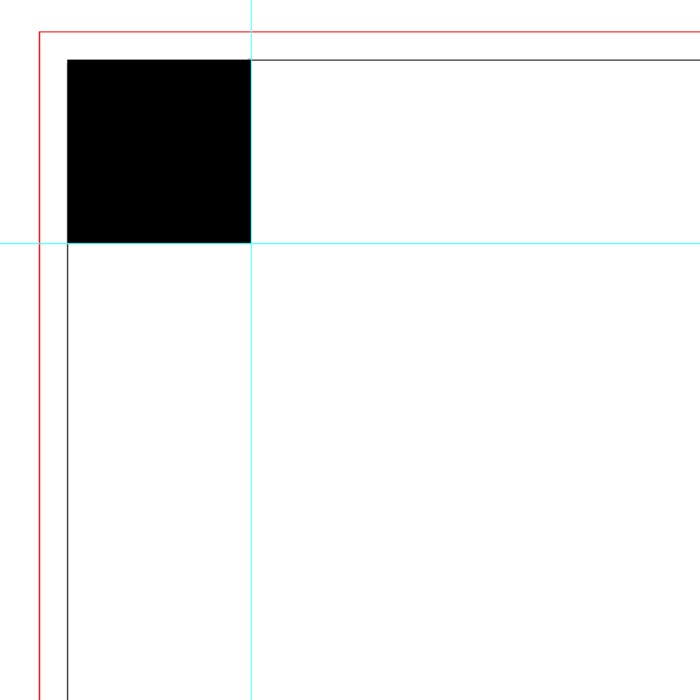
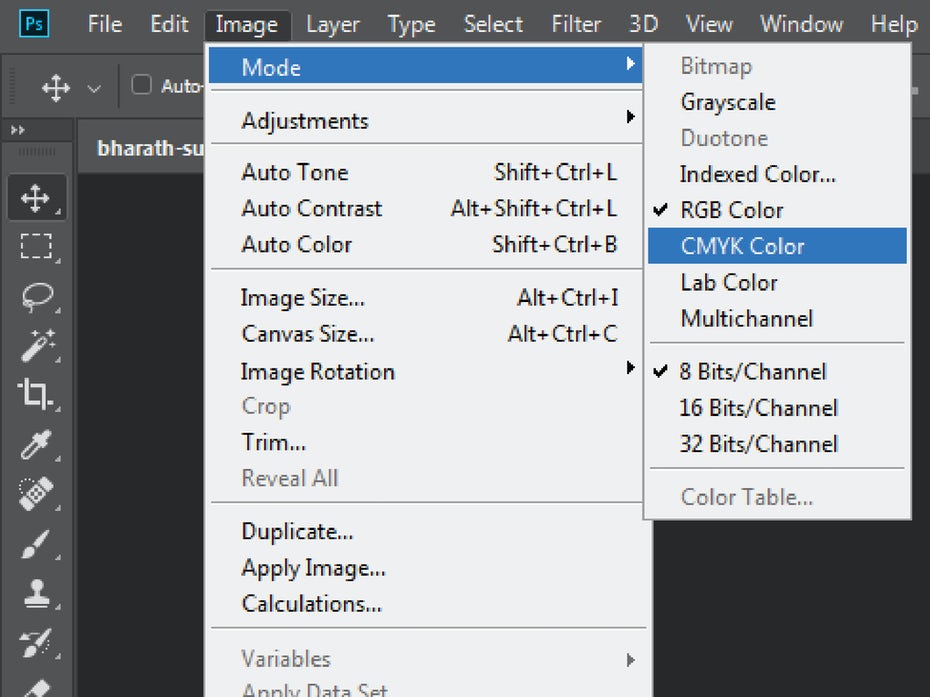
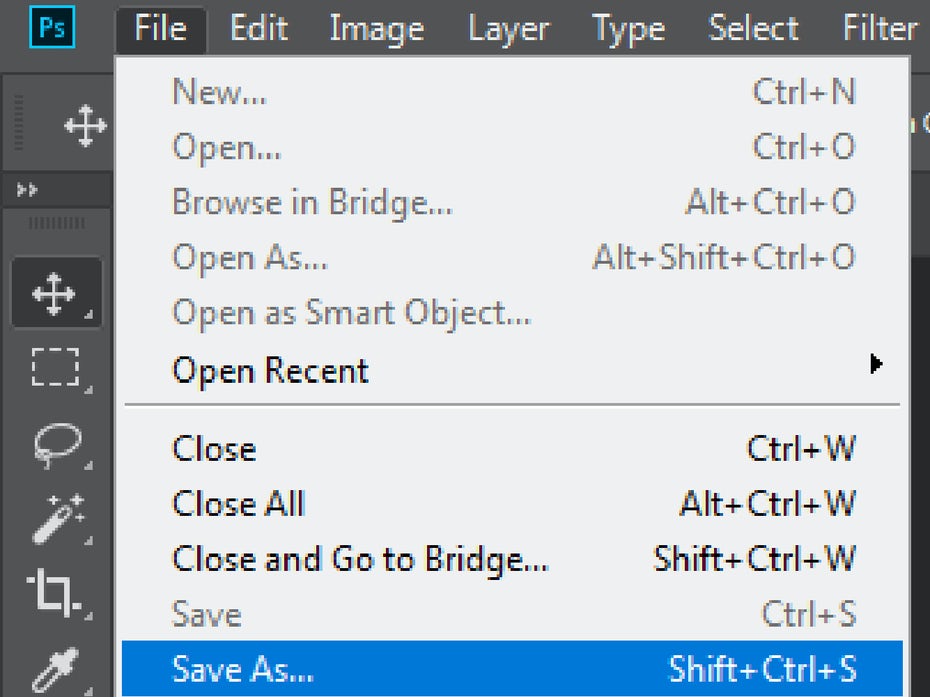
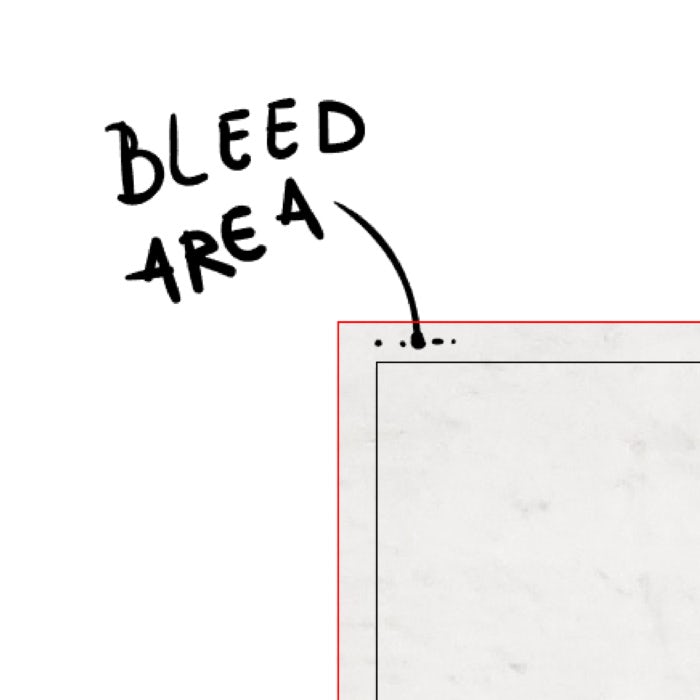
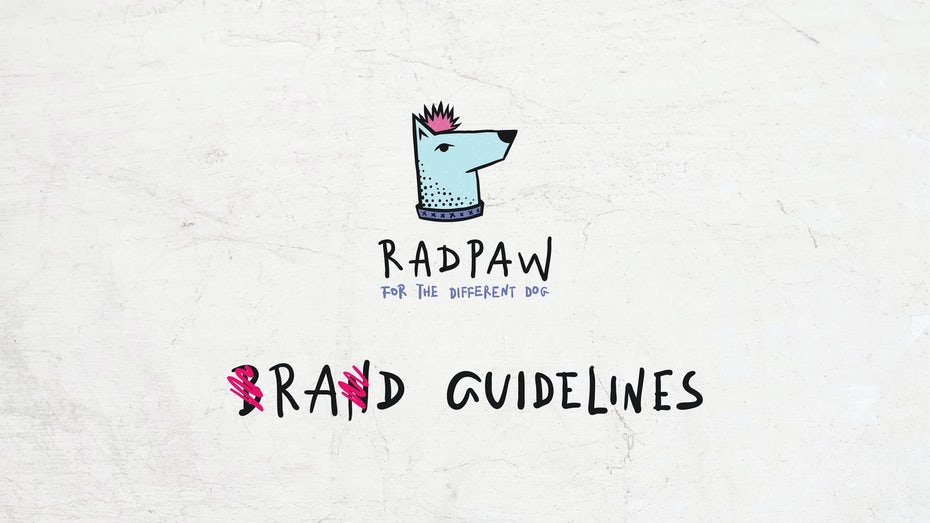
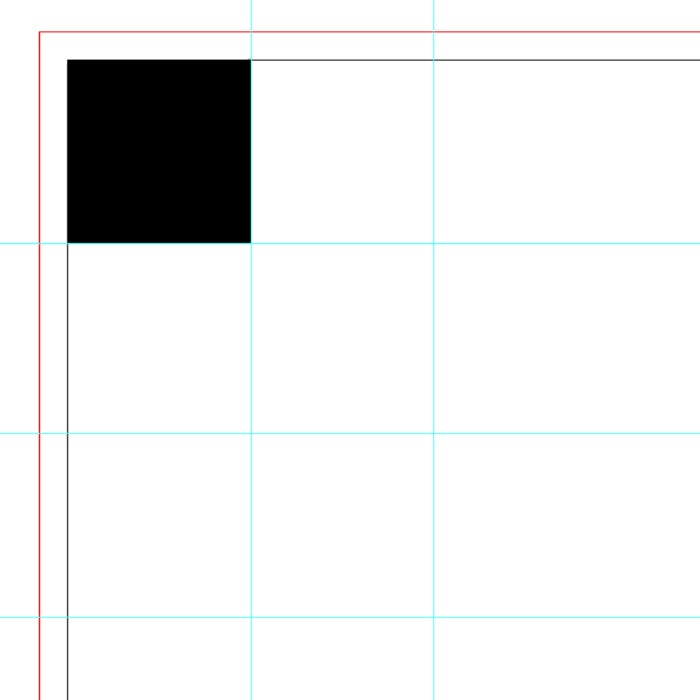
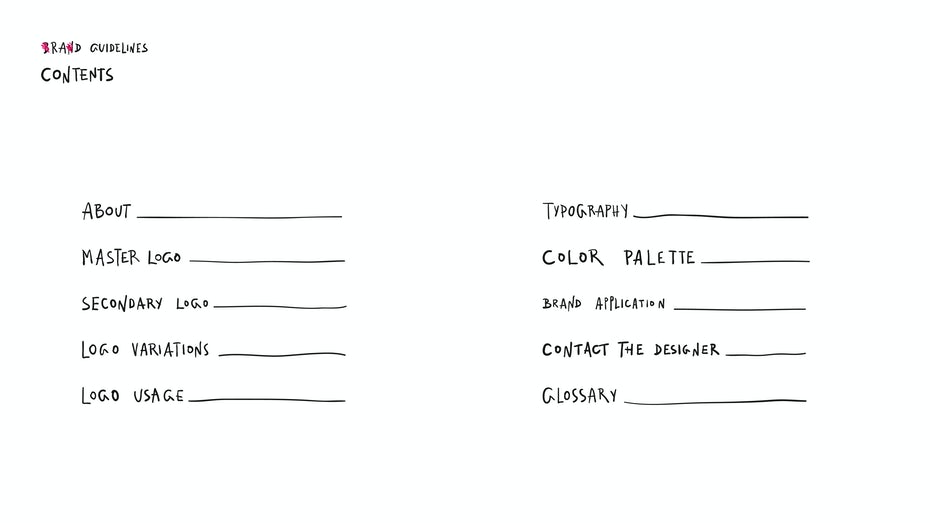
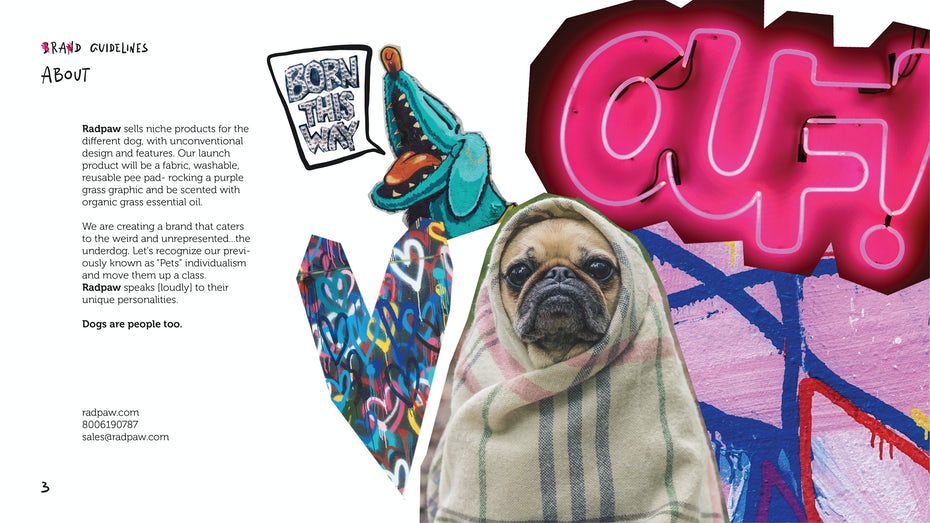
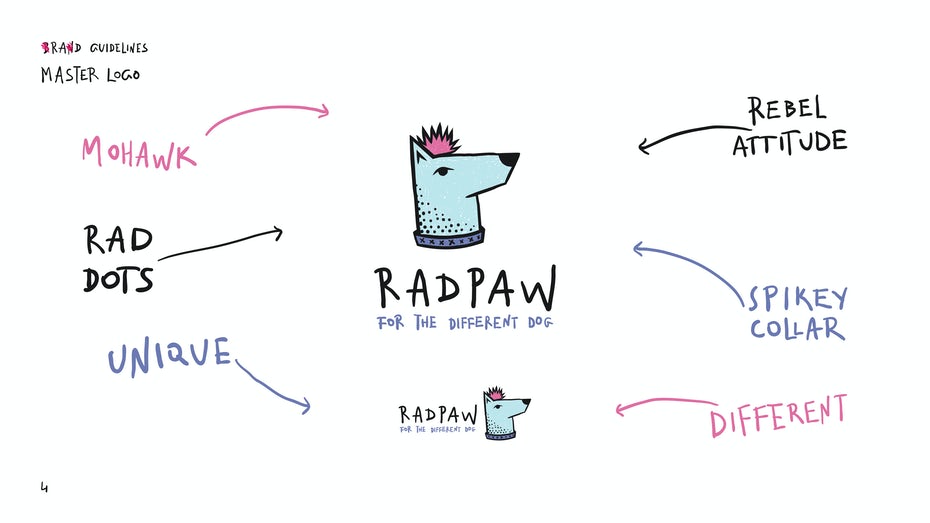
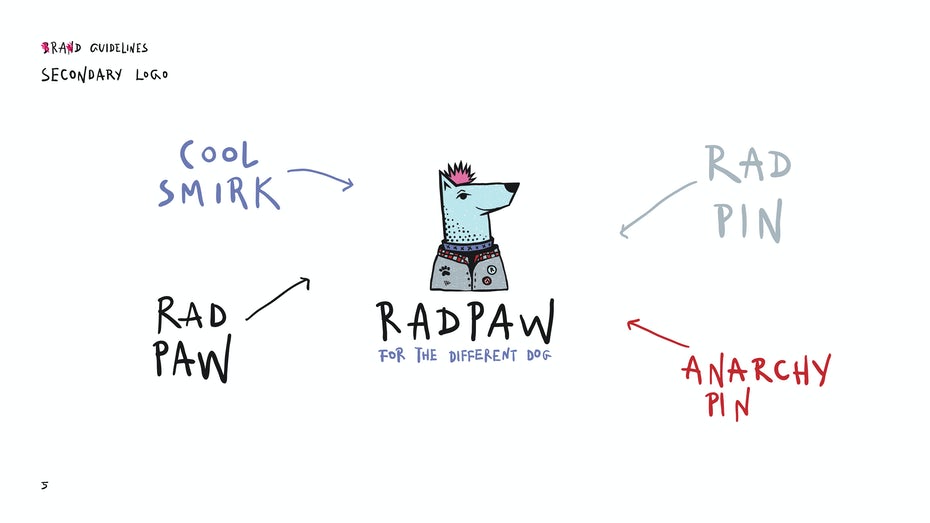
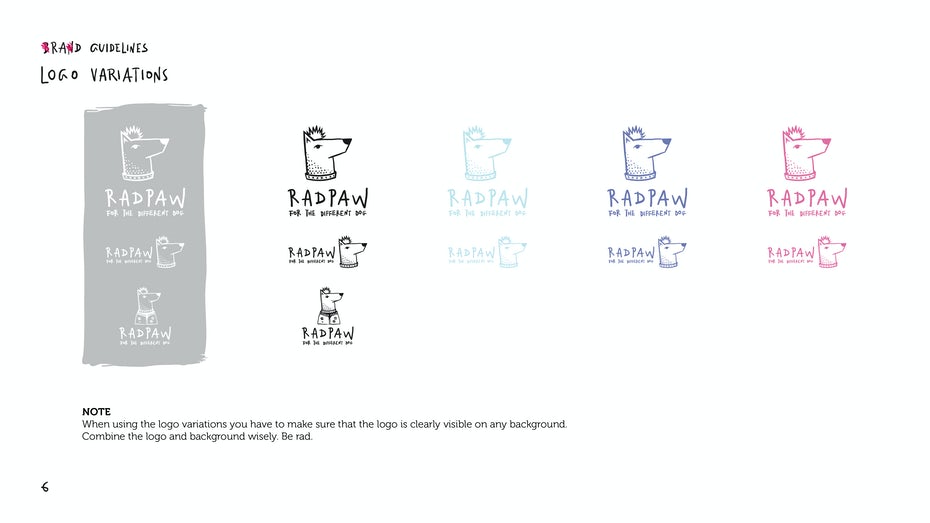
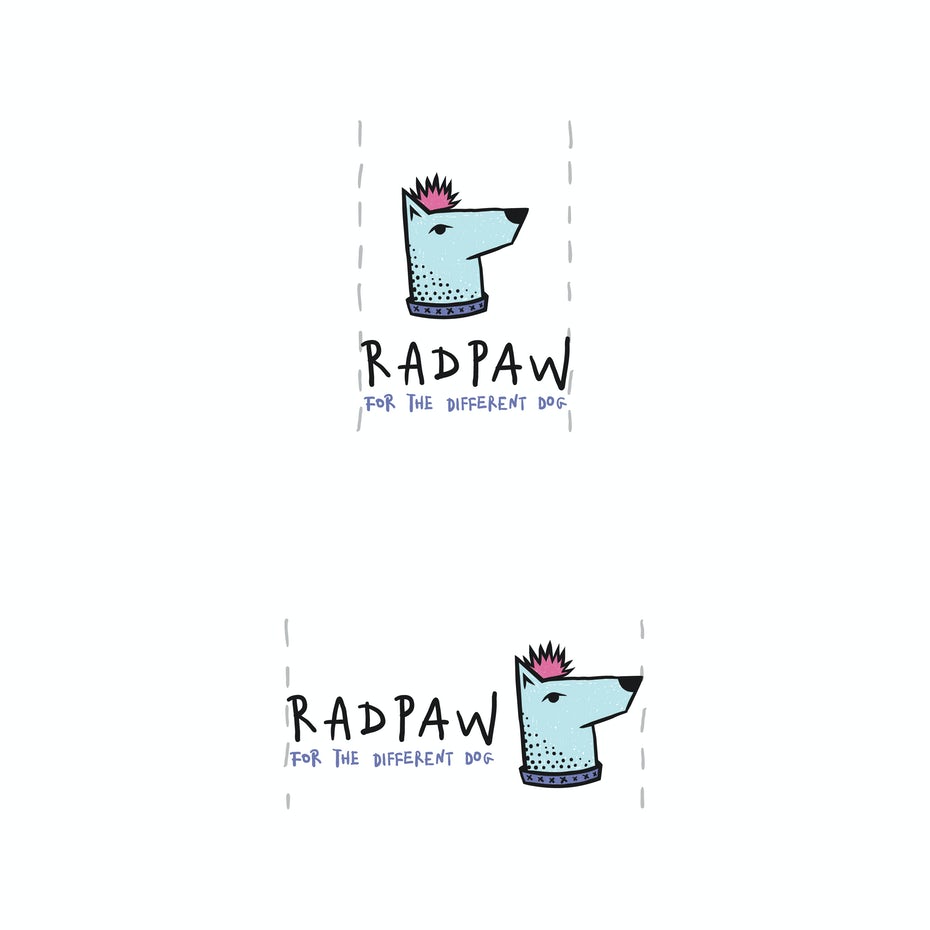
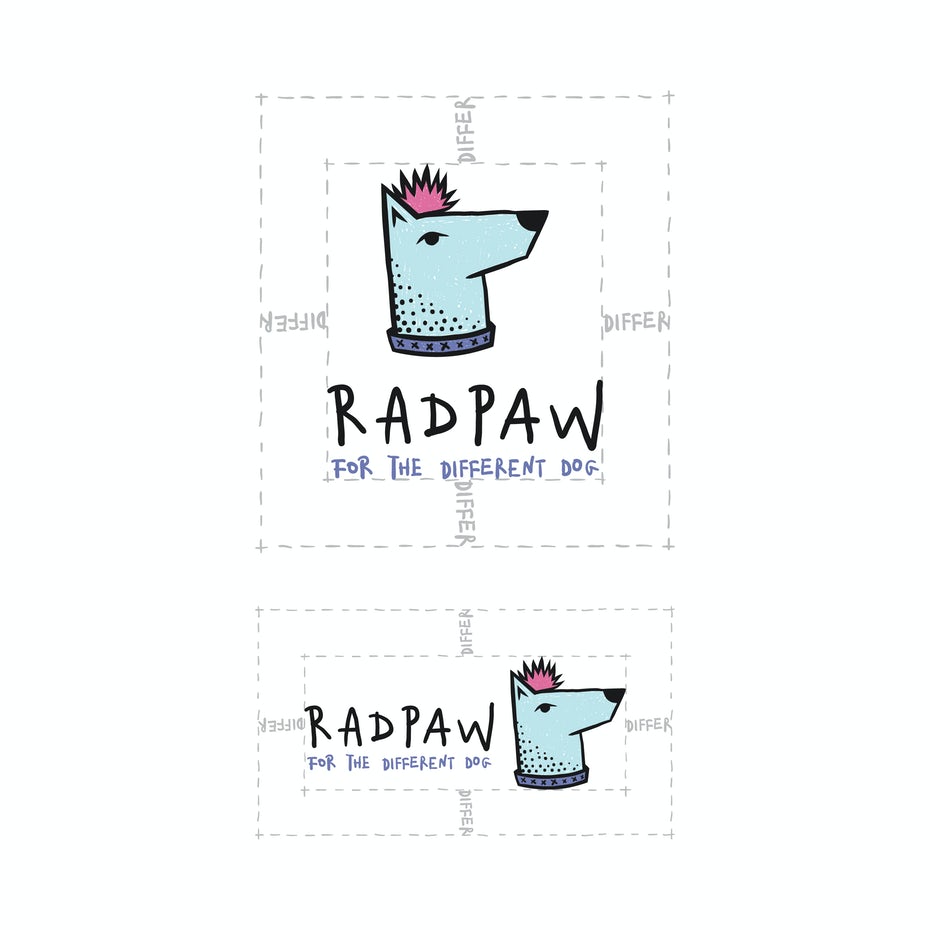
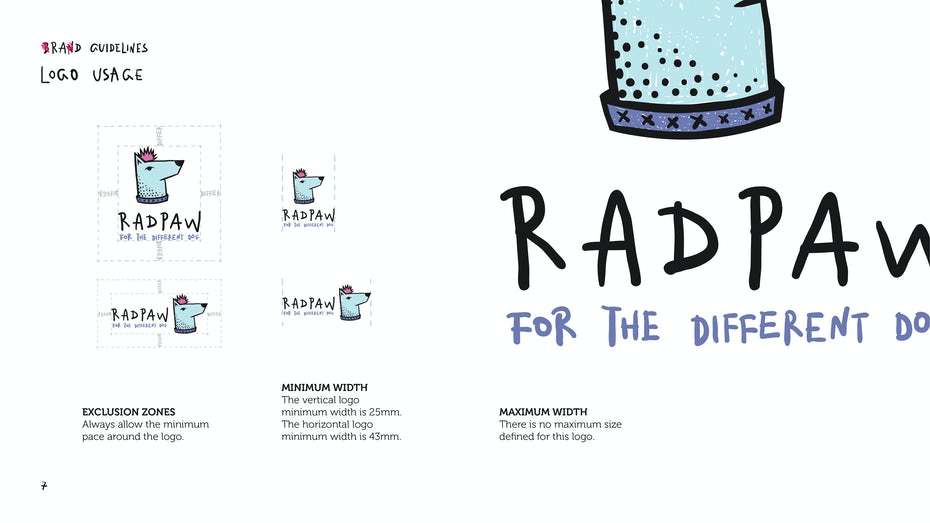
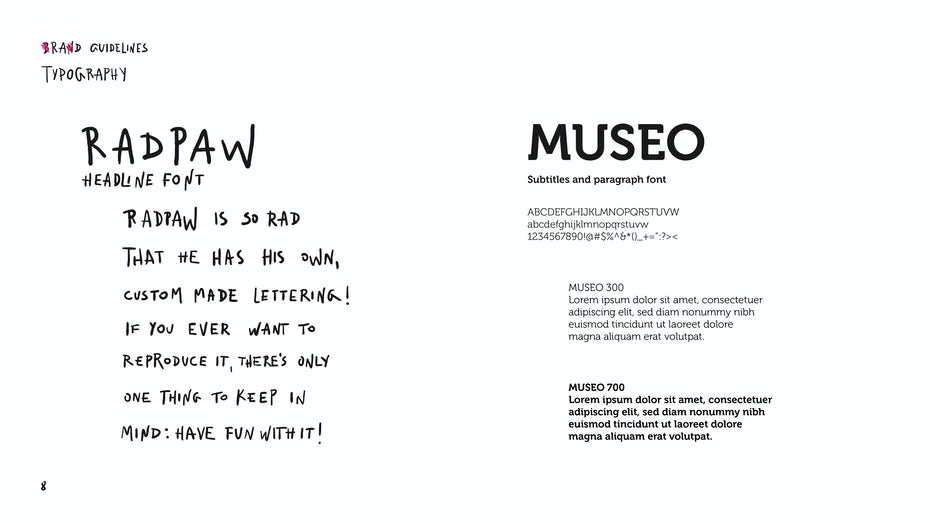
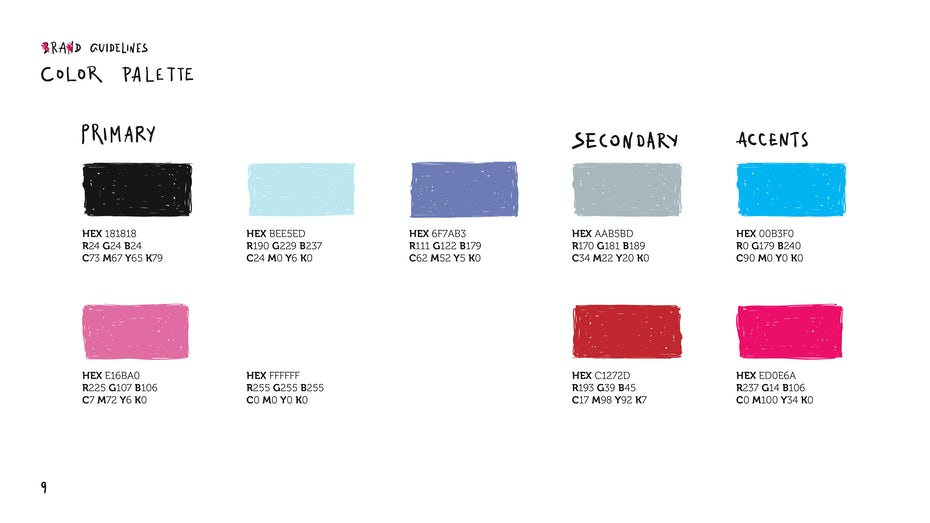
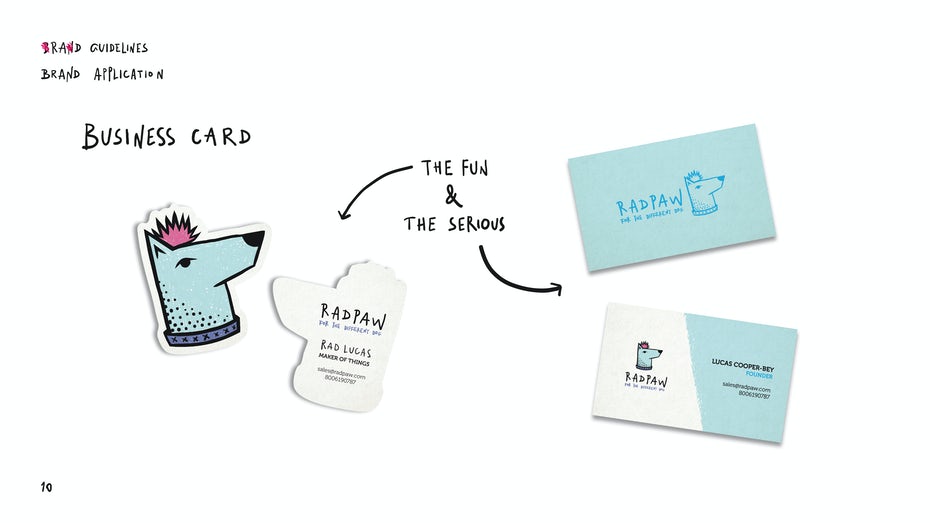
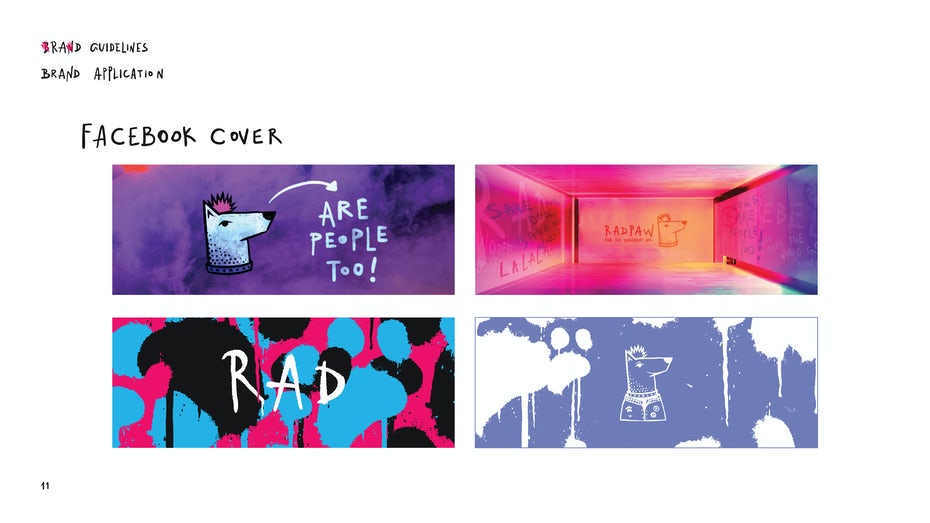
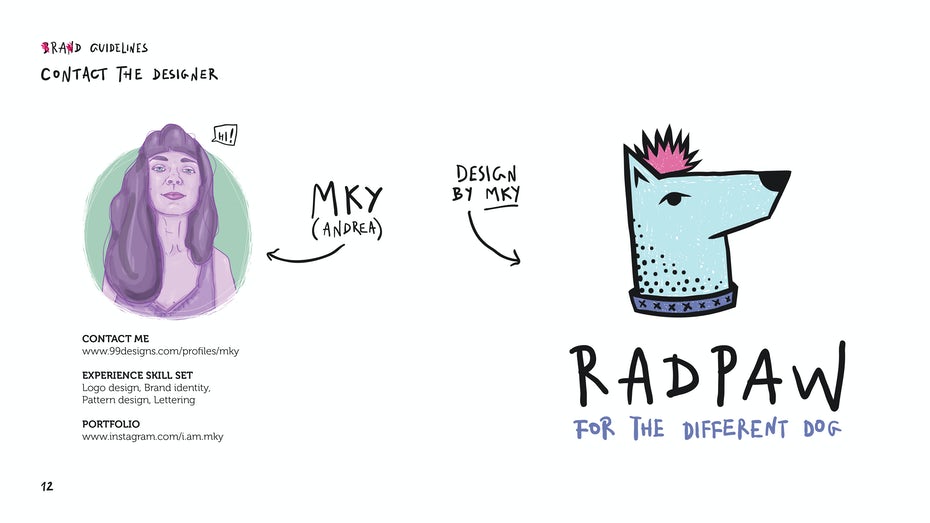
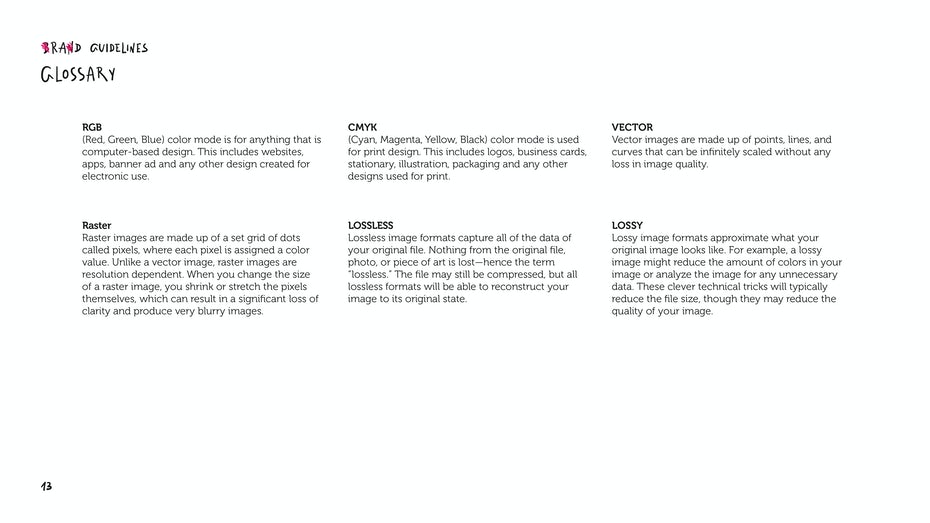
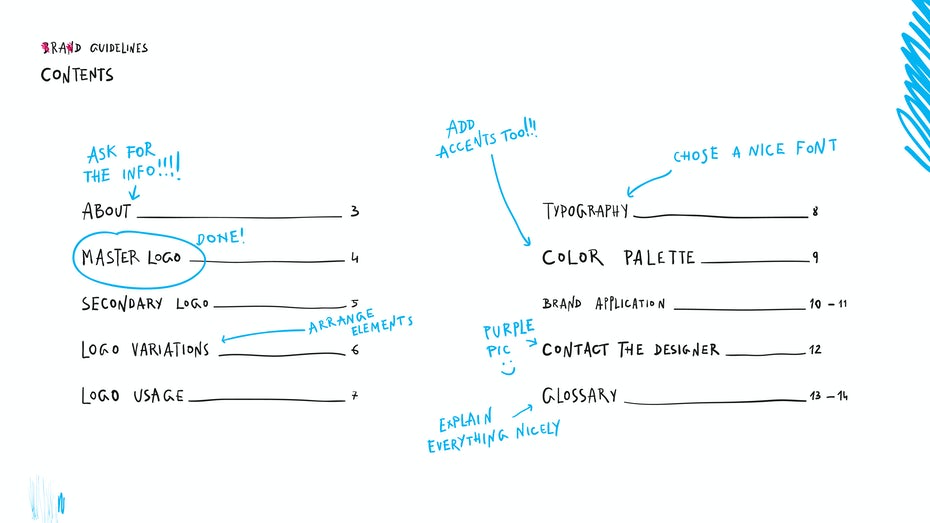
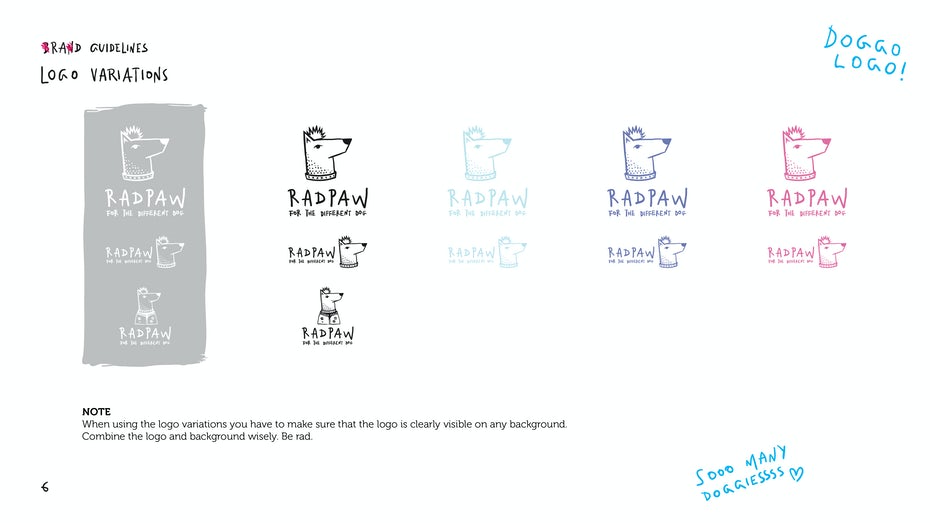
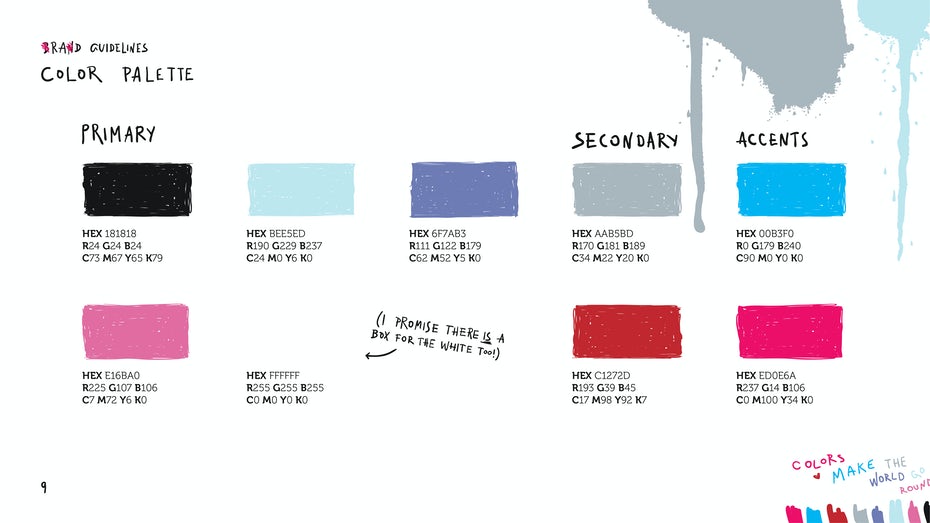
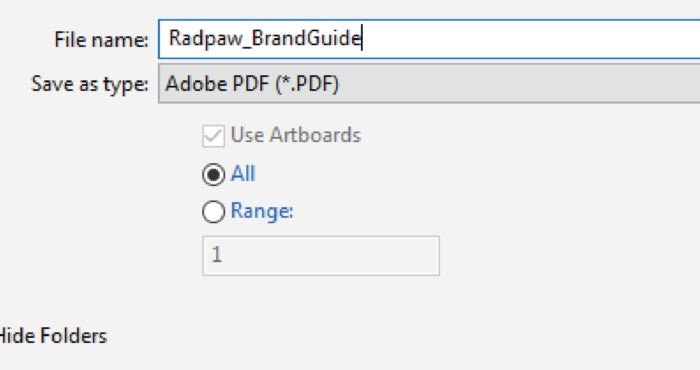
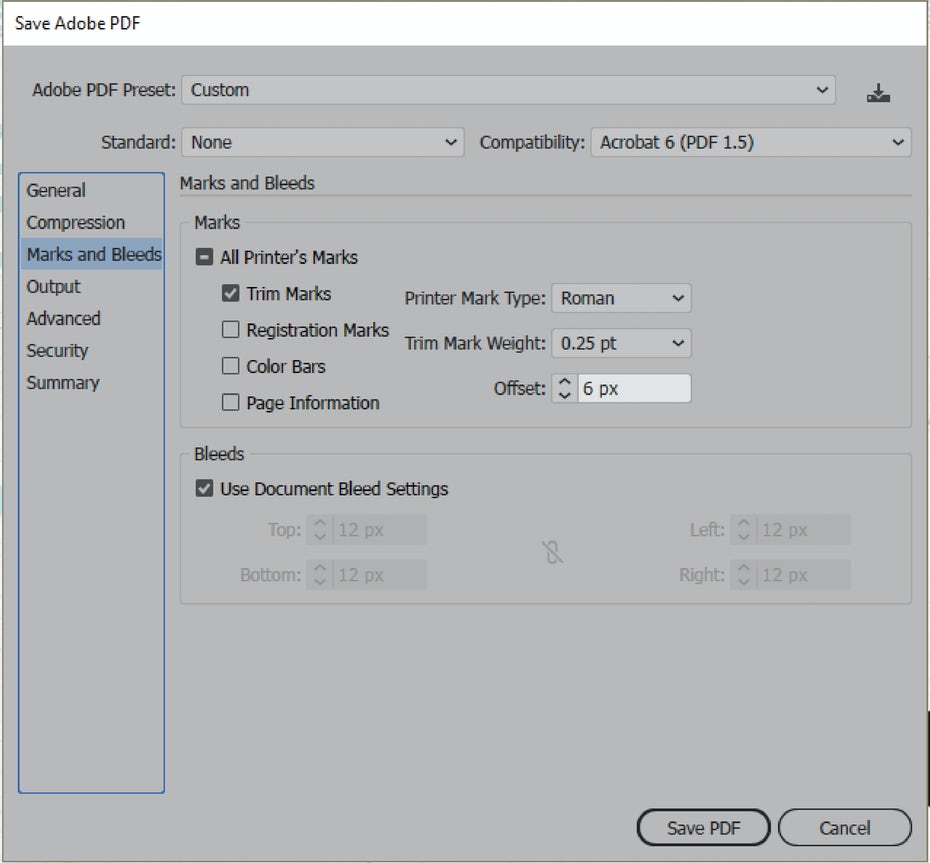
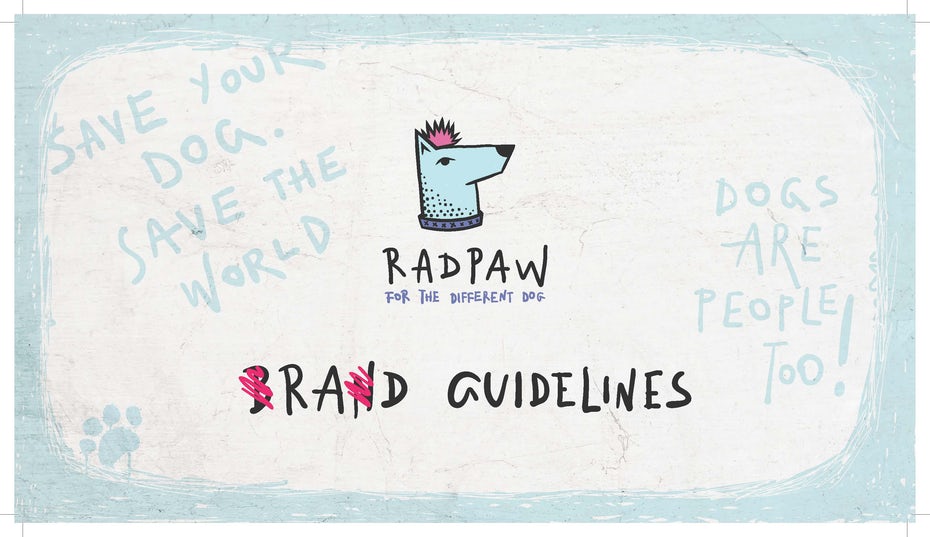
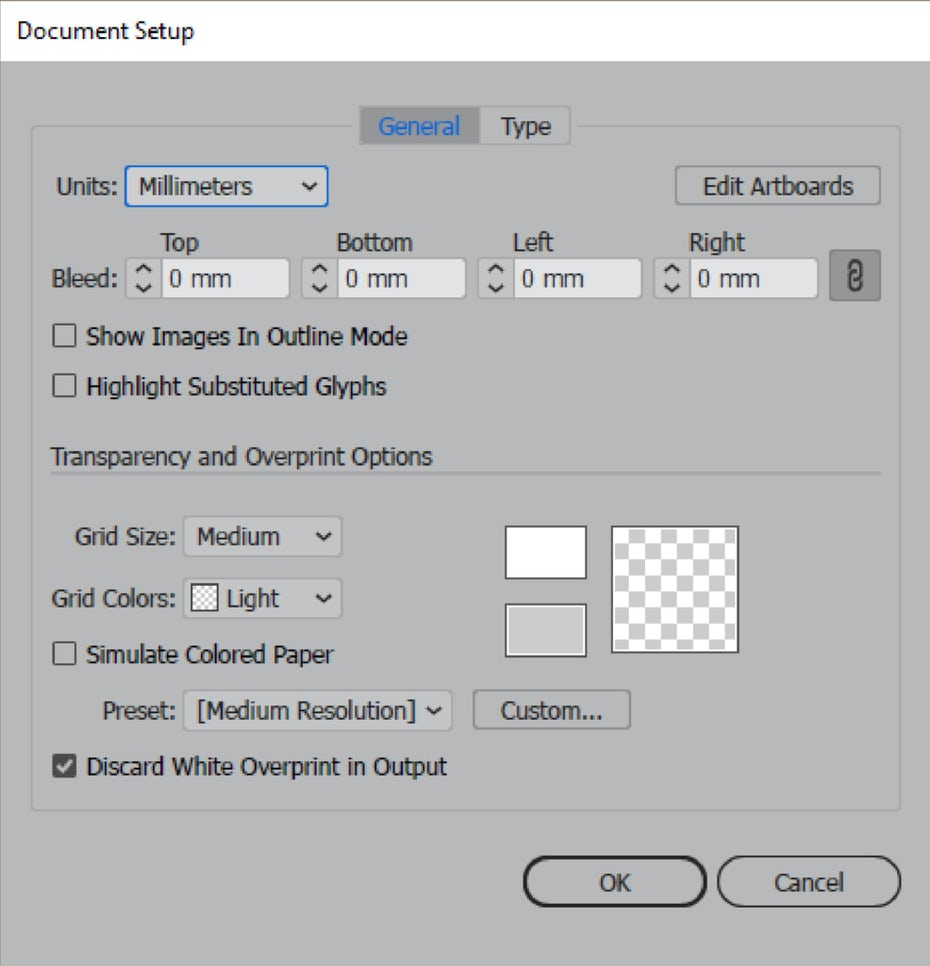
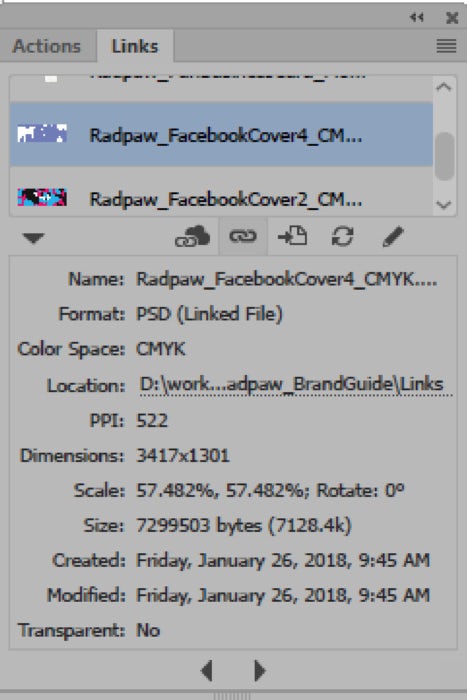





пікір қалдыру